 |
Главная |
Студенты поэтапно выполняют задание и показывают результат проделанной работы преподавателю
|
из
5.00
|
Учет и однозначная идентификация работников предприятия производиться по номеру пропуска. О каждом работнике предприятия требуется хранить данные следующего вида:
ФИО (до 30 символов)
Дата рождения (дата)
Дата принятия на работу (дата)
Серия и номер паспорта (серия – 3 символа, номер – 6 цифр)
Номер пропуска(5 цифр)
Место работы(отдел или цех)
Квалификация(разряд)
Должность(начальник, заместитель, рабочий, техничка)
(!) Образование(отсутствие, среднее, высшее)
(!) Категория(нет, льготник, ветеран труда)
(N) Выговоры(дата и текст выговора)
(N) Поощрения(дата и текст поощрения)
(N) Зарплата(зависит от года и месяца)
Обратите внимание на обозначения перед соответствующими полями:
(!) – поле, в котором должно находиться одно значение из списка.
(N) – работнику может соответствовать несколько записей.
Замечание! Объем хранимой информации невелик, но ее структура разнородна. Поэтому единой информационной таблицей (структурой типа «плоский файл») обойтись нельзя, т.к. в структуре данных имеются (N) поля. Часть информации следует вынести во вспомогательные («дочерние» или «справочные») таблицы и с помощью связей реализовать зависимости (вида «1:М») между строками отдельных таблиц
Ход работы:
1. Запустить Microsoft Access. Выбрать Новая база данных – ОК.
Укажите имя файла БД_кадры – Создать.
Изучив изначальные требования задачи, можно предложить следующую информационную структуру БД, которую мы реализуем на следующих стадиях разработки:



2. Создать таблицу Т_Главная в режиме конструктора:
Имя поля Тип данных
ID Счетчик
ФИО Текстовый
ДатаРождения Дата/Время
ДатаПринятия Дата/Время
СерияПаспорта Текстовый
НомерПаспорта Числовой
НомерПропуска Числовой
МестоРаботы Текстовый
Должность Текстовый
Квалификация Текстовый
Образование Текстовый
Категория Текстовый
3. После определения всех полей закройте окно, сохранив изменения в Т_Главная. Согласитесь с созданием ключевого поля. Далее открыть для модификации таблицу Т_Главная с помощью кнопки Конструктор и найти принципиальное отличие между полями ID и Код. Если поле код появилось, устраните возможность совпадения в поле ID и удалите поле Код. Закрыть окно, сохранив изменения.
4. Самостоятельно создать три оставшихся таблицы: Т_Выговоры, Т_Поощрения, Т_Зарплата. Первичным ключом должен быть ID, а не Код. Тип внешних ключей должен совпадать с типом первичного ключа таблицы Т_Главная. Это тип – числовой , а не счетчик.
5. После создания таблиц следует на панели инструментов найти кнопку Схема данных либо выбрать этот пункт в разделе меню Сервис. В появившемся окне нажмите кнопку Добавить таблицу и расположите на схеме все четыре таблицы. После этого следует установить связи между сущностями в соответствии с рисунком. При создании связей обязательно установить свойства связи: «каскадное обновление» и «каскадное удаление».
6. Открыть Т_Главная с помощью кнопки Конструктор и создать списки значений для полей Образование и Категория. Для этого для выделенного столбца в качестве типа задать «Мастер подстановок…». Далее указать «фиксированный набор значений» и внести соответствующие данные. Закрыть режим конструктора.
7. Открыть Т_Главная для модификации (кнопка Конструктор) и установить значения полей, подставляемые по умолчанию МестоРаботы – цех №71, ДатаПринятия – 01.01.1995, СерияПаспорта – ХВГ, Должность – рабочий. Кроме этого для обеих дат установить свойство «Формат поля» в «Длинный формат даты», если такой имеется в списке форматов. Закрыть окно, сохранив все изменения.
8. Открыть Т_Главная для внесения информации (кнопка Открыть) и добавить в нее 20 записей. Данные в столбцах «Место работы» и «Должность» должны периодически повторяться. Обратите внимание , что столбец ID недоступен для ручной модификации, а столбцы, для которых созданы списки значений, заполняются как элементы ComboBox. После внесения 20 записей закрыть окно таблицы.
9. А сейчас заполнить данными три других таблицы, добавив в каждую по три записи.
10. Очевидно, что выполнение предыдущего задания требует точного знания значений первичного ключа таблицы Т_Главная, а это очень неудобно. Поэтому откройте Т_Выговоры кнопкой Конструктор и для поля ID_Главная установите новый тип (до этого там был определен тип «Числовой»), указав в поле типа «Мастер подстановок…» . Далее укажите «значения из таблицы или запроса», выделите Т_Главная и выберите поля ID, ФИО, НомерПропуска. Проверить, на что влияет отметка «Скрыть ключевой столбец» и, выбрав рекомендуемое значение, закончите построение списка.
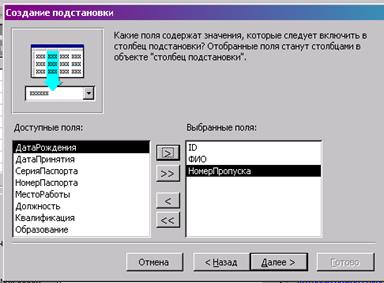
 |
Согласиться с записью таблицы. Если появилось сообщение, что столбец ID уже существует, восстановите его прежнее название ID_Главная. Разберитесь со свойствами подстановки этого поля, просмотрев свойства «Источник строк» (закладка Подстановка) и «Ширина столбцов». Разумеется, нулевая ширина соответствует неотображаемому в списке полю ID таблицы Т_Главная. Закрыть режим конструктора , открыв таблицу для ввода данных, оценить эффективность проделанной работы. Добавьте в Т_Выговоры еще 5 записей, которые относятся к трем разным работникам.
11. Аналогично настроить с помощью «Мастера подстановок…» списки для заполнения данными столбца ID_Главная в таблицах Т_Поощрения и Т_Зарплата. После этого в каждую из этих таблиц добавить по 5 новых записей, выбирая в списке повторяющихся работников.
12. Обратите внимание, что два поля Т_Главная слишком часто дублируются. Их придется вынести в отдельные справочные таблицы. Для этого выберите пункт меню Сервис – Анализ – Таблица (либо нажмите элемент панели инструментов «Анализ»). Внимательно изучайте содержимое появившегося окна и, нажимая кнопку Далее, переходите к следующим этапам задачи. При этом следует выбрать таблицу Т_Главная и отменить пункт «разделение производится вручную». Назовите результирующие таблицы: Т_Работник, Т_Должность и Т_Подразделение. Нажмите кнопку Далее и на последнем шаге укажите «создавать запрос не нужно» и нажмите кнопку Готово. В результате мы выполнили разделение копии исходной таблицы Т_Главная на три связанных таблицы.
13. На экране появилось содержимое трех таблиц, которые получились в результате нормализации. Закройте эти окна и подсчитайте количество таблиц в разделе БДТаблицы.Их




 Преобразуйте таблицу к такому виду, схватив и перетащив из нее поля Должностьи МестоРаботы
Преобразуйте таблицу к такому виду, схватив и перетащив из нее поля Должностьи МестоРаботы

должно быть семь: Т_Выговоры, Т_Главная, Т_Должность, Т_Зарплата, Т_Подразделение, Т_Поощрение, Т_Работник.
14. Перейдите к схеме данных и добавьте на нее три отсутствующие таблицы: Т_Работник, Т_Подразделение, Т_Должность.
15. Схема данных должна выглядеть приблизительно следующим образом.

Т_Работник – это копия таблицы Т_Главная. Поэтому при изменении данных в Т_Главная они не отразятся в Т_Работник. Выделите и удалите три существующих связи с таблицей Т_Главная. Удалите саму таблицу. Закройте схему данных, сохранив изменения.
16. В разделе БД Таблицы выделите и удалите Т_Главная. Только сейчас она была удалена физически. В таблицах Т_Выговоры, Т_Поощрения и Т_Зарплата измените имя внешнего ключа с ID_ Главная на ID_ Работник. Откройте схему данных и проведите три недостающих связи с таблицей Т_Работник (проверьте в ней наличие первичного ключа). Установите свойства всех пяти связей схемы «каскадное обновление» и «каскадное удаление». В результате должна получиться следующая схема данных.

Закройте схему данных, сохранив изменения.
17. Открыть Т_Выговоры и устранить причину ее неработоспособности. Аналогично поступить с Т_Поощрением и Т_Зарплата. Открыть Т_Работник и проверить работоспособность списков в полях Категория и Образование. Устранить причину отказа. Удалить одну запись из Т_Работник, на которую имеются ссылки из Т_Выговоры. Этим вы проверите корректность работы каскадных удалений.
18. Сделать вывод и защитить работу.
Задание 2: Рефлексия.10 мин
Ответить устно по желанию на вопросы:
§ Что полезного Вы для себя извлекли на занятии?
§ Что нового Вы узнали?
§ С какими трудностями столкнулись?
§ Предложения по проведению занятия.
|
из
5.00
|
Обсуждение в статье: Студенты поэтапно выполняют задание и показывают результат проделанной работы преподавателю |
|
Обсуждений еще не было, будьте первым... ↓↓↓ |

Почему 1285321 студент выбрали МегаОбучалку...
Система поиска информации
Мобильная версия сайта
Удобная навигация
Нет шокирующей рекламы

